谷歌浏览器快速截图及编辑工具
来源:Google Chrome官网
时间:2025-06-22
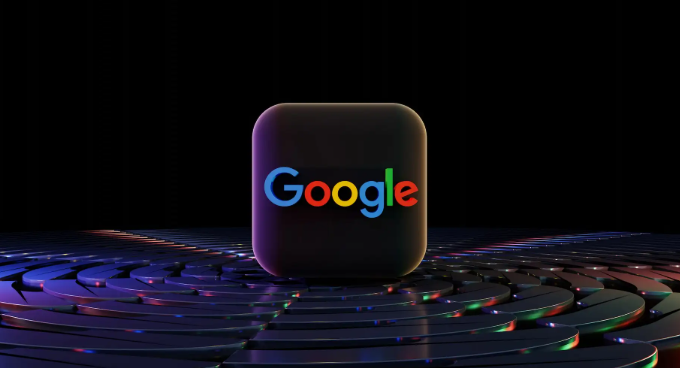
1. 使用浏览器内置功能截图:在Windows系统中,可按下Ctrl+Shift+P组合键,然后输入“全屏截图”并回车,或者直接按Ctrl++全部截图快捷键进行全屏截图。在macOS系统中,按下Command+Shift+P组合键,然后输入“全屏截图”并回车即可。另外,按Ctrl+Shift+I打开开发者工具,选择顶部的三个点(更多操作)菜单,然后选择“运行命令”(Command menu)> “全屏截图”,也能完成全屏截图。
2. 利用扩展程序截图:在谷歌浏览器的扩展商店中,搜索并安装如“Awesome Screenshot”或“Nimbus Screenshot”等扩展程序。安装完成后,点击工具栏对应的图标,选择截图模式,如全页面截图、区域截图等,按照提示完成截图。这些扩展程序通常提供丰富的编辑功能,方便对截图进行修改和完善。
3. 通过Chrome截图实验功能截图:在Chrome浏览器地址栏输入“chrome://flags/”,回车后打开Chrome实验性功能页面。在搜索框中输入“截图工具”,找到相关选项并将其设置为“已启用”。之后,当需要截图时,可通过浏览器右上角的拼图图标快速启动截图工具,进行截图操作。
